查看示例报告—卷报告
 建议更改
建议更改


查看示例卷报告并了解显示的数据。
-
从BlueXP左侧导航栏中、选择*存储*>*迁移报告*。
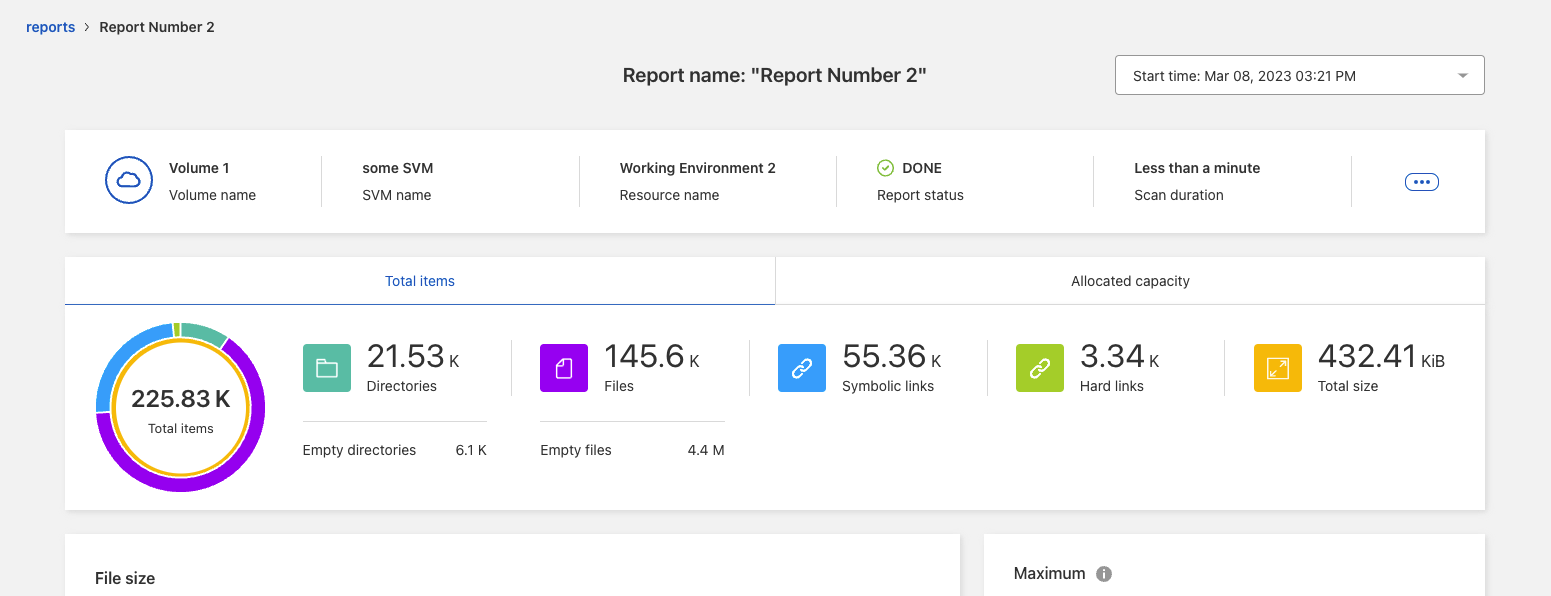
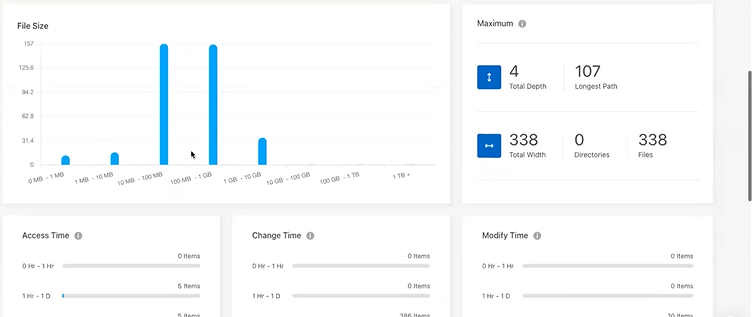
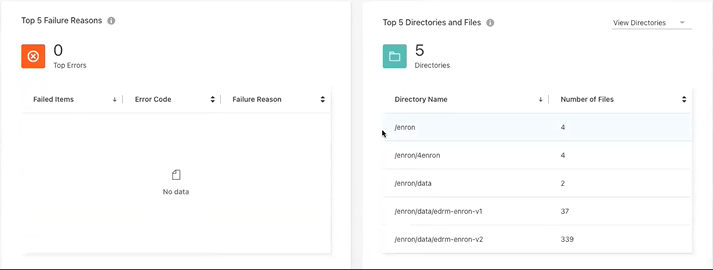
-
要了解列的含义、请将鼠标悬停在某些信息上。
-
选择以下任一选项:
-
要查看和下载报告的PDF文件,请选择*Actions*… 选项并选择*下载报告*。
-
要生成同一报告的另一个实例,请选择报告行,然后在右侧选择*Add report*。
-
要显示所有项目的信息,请选择*项目总数*选项卡。
-
要仅显示已分配容量的信息,请选择“已分配容量”选项卡。
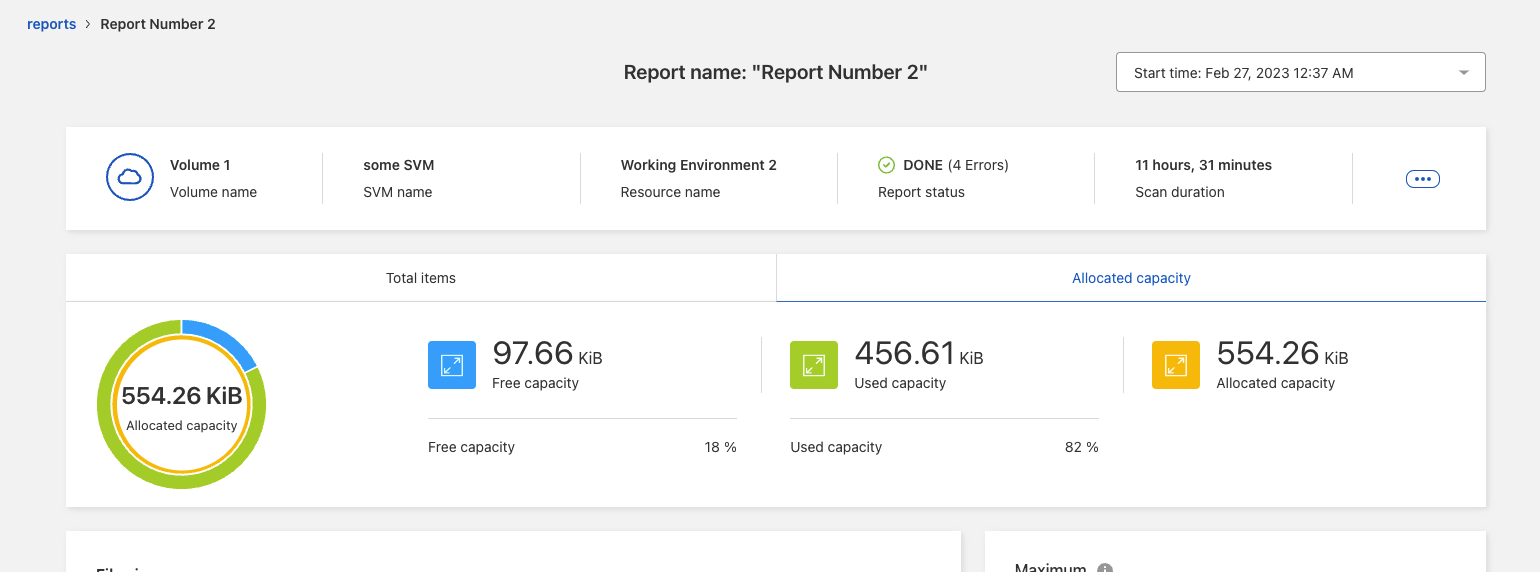
-
-
查看报告信息:
-
maximum *>*Total Depth:卷中目录内嵌套的最大子目录数。在此示例directory/subdirectory2中、深度为2。
-
maximum *>*Total Maximum Width:卷目录中的最大项数。项目是文件、子目录、符号链接或硬链接。
-
最大值>*最长路径*:最长子目录路径加上卷中的文件名。
-
最大目录数*>*目录数*:最大目录中的目录数。
-
maximum *>*Files:最大目录中的文件数。可能还有另一个包含更多文件的目录、但它不是树中最大的目录。
-
访问时间:上次访问文件的时间。
-
更改时间:上次访问文件元数据(例如权限)的时间。
-
修改时间:上次修改文件内容的时间。
-
前5个失败原因:在卷扫描期间发现的前5个错误原因。例如、报告可能包含与不存在或不正确的访问权限或缺少文件相关的错误。此类错误可能会影响对整个文件和目录集的扫描。查看错误列表后、您可以解决这些问题并再次运行报告。
-
Top 5 Directories and Files:卷中目录数最多或文件大小最多的目录。
-
-
要返回报告信息板,请在该分页中选择*reports*。
查看报告分发信息
您可能需要了解数据在报告日期之间的变化情况。您可以使用"报告分布"图表执行此操作。
只有在已完成的报告上以及至少有两个已完成的报告时、才会显示报告分发信息。
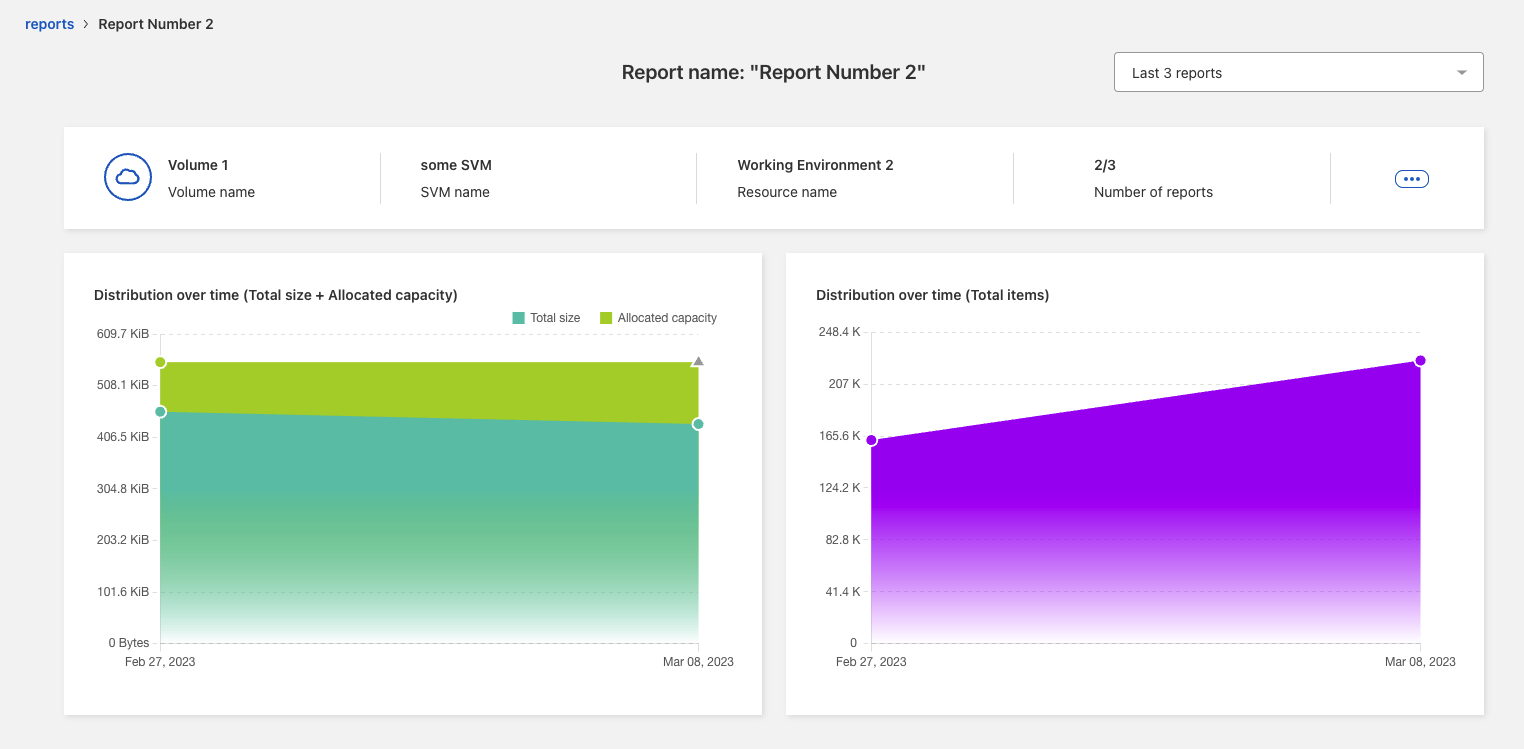
-
从BlueXP左侧导航栏中、选择*存储*>*迁移报告*。
-
选择一个报告。
-
从右侧的操作菜单中,选择*查看报告分布*。
-
查看报告分发:
-
随时间的分布(总大小):卷在不同日期的大小。
-
随时间的分布(项目总数):不同日期的文件、文件夹、链接和目录的数量。
-



 发行说明
发行说明